Aktivieren Sie die Verlaufsfunktion und speichern Sie die Berechnungen in Windows 10 Calculator
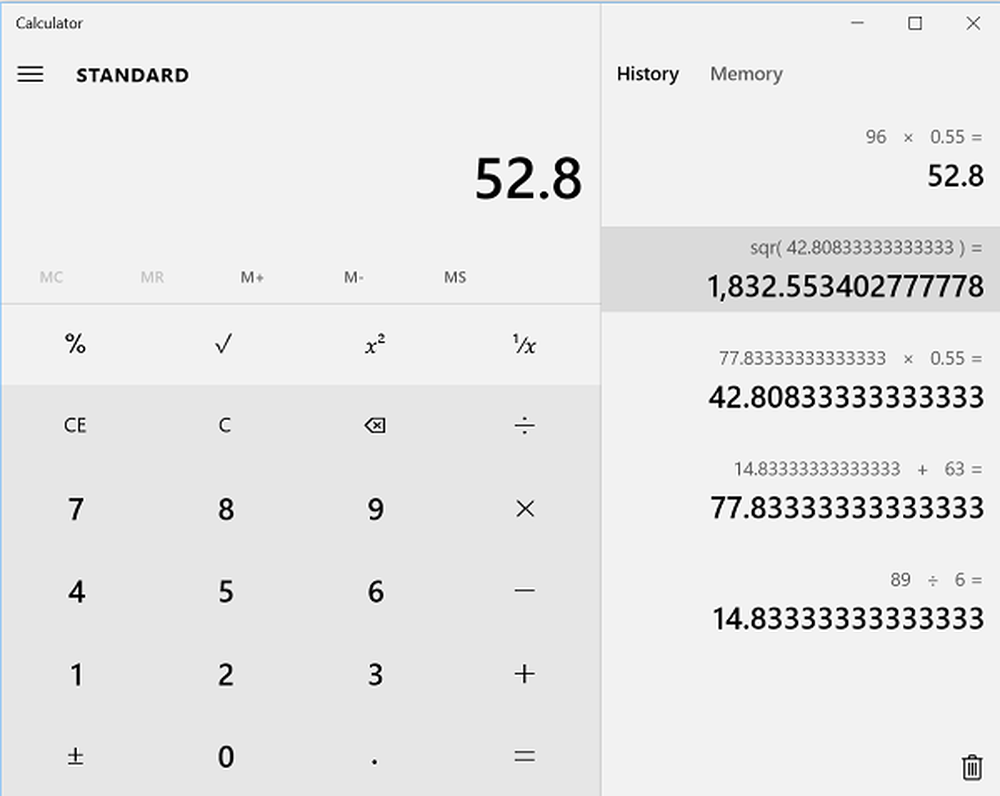
Das Taschenrechner Anwendung in Windows 10 Sieht einfach aus, ist aber dennoch leistungsstark, da sie einige Standard-, Wissenschafts- und Programmiermodi sowie einen Einheitenumrechner enthält. Es ist die perfekte Wahl, um eine Rechnung vorzubereiten, Messungen in ein Rezept oder ein anderes Projekt umzuwandeln oder komplexe mathematische, algebraische oder geometrische Probleme zu lösen. Außerdem ist es mit einem ausgestattet History-Funktion Das macht es Benutzern leichter, zu bestätigen, ob sie Zahlen korrekt eingegeben haben.
Verlaufsfunktion in Windows 10 Calculator anzeigen
In manchen Fällen ist es für Benutzer unerlässlich, die von ihnen durchgeführten Berechnungen aufzubewahren, damit sie darauf zurückgreifen und erforderlichenfalls Korrekturen vornehmen können, falls etwas schief geht. Wenn Sie beispielsweise einen Bericht über Konten erstellen und Zahlen zusammenführen, möchten Sie möglicherweise die Protokollfunktion aktivieren.
Geben Sie "Rechner" in die Taskleiste ein und wählen Sie das oberste Ergebnis aus, um den Rechner zu öffnen. Um Aufzeichnungen über Ihre Berechnungen zu führen, müssen Sie die Protokollfunktion aktivieren.

Aktivieren der History-Funktion In Windows 10 Calculator funktioniert die App mit dem integrierten Drucker wie ein Desktop-Rechner. Sie können alle durchgeführten Schritte sehen.
Wenn Sie irgendwo einen Fehler machen, können Sie das Problem leicht feststellen. Um die Verlaufsfunktion in Windows 10 Calculator einzuschalten oder anzuzeigen, klicken Sie auf Symbol "Verlauf anzeigen" oben rechts und das Verlaufsfenster wird geöffnet. Oder drücken Sie die STRG + H Schlüssel zusammen.Wenn Sie die Größe des Rechners ändern, wird das untere Bedienfeld zur rechten Seite verschoben, für die Registerkarten angezeigt werden Erinnerung und Geschichte auch.

Klicken Sie mit der rechten Maustaste auf die auf Ihrem Computerbildschirm geöffnete Rechneranwendung, um die folgenden Optionen anzuzeigen:
- Kopieren
- Einfügen
Mit 'Kopieren' können Sie Ihre Berechnungshistorie in ein anderes Programm einfügen oder in einer Kalkulationstabelle verwenden. Mit "Einfügen" können Sie Einträge aus dem Verlauf in Ihr Hauptberechnungsfenster kopieren und einfügen.
Klicken Sie auf das Papierkorbsymbol in der rechten unteren Ecke von Geschichte löschen
Sie können auch die Tastenkombination von verwenden Strg + Umschalttaste + D um den Verlauf zu löschen.
Kennen Sie noch solche Tipps? Teilen Sie sie uns in den Kommentaren weiter unten mit.
Beitrag aktualisiert am 7. September 2016.


